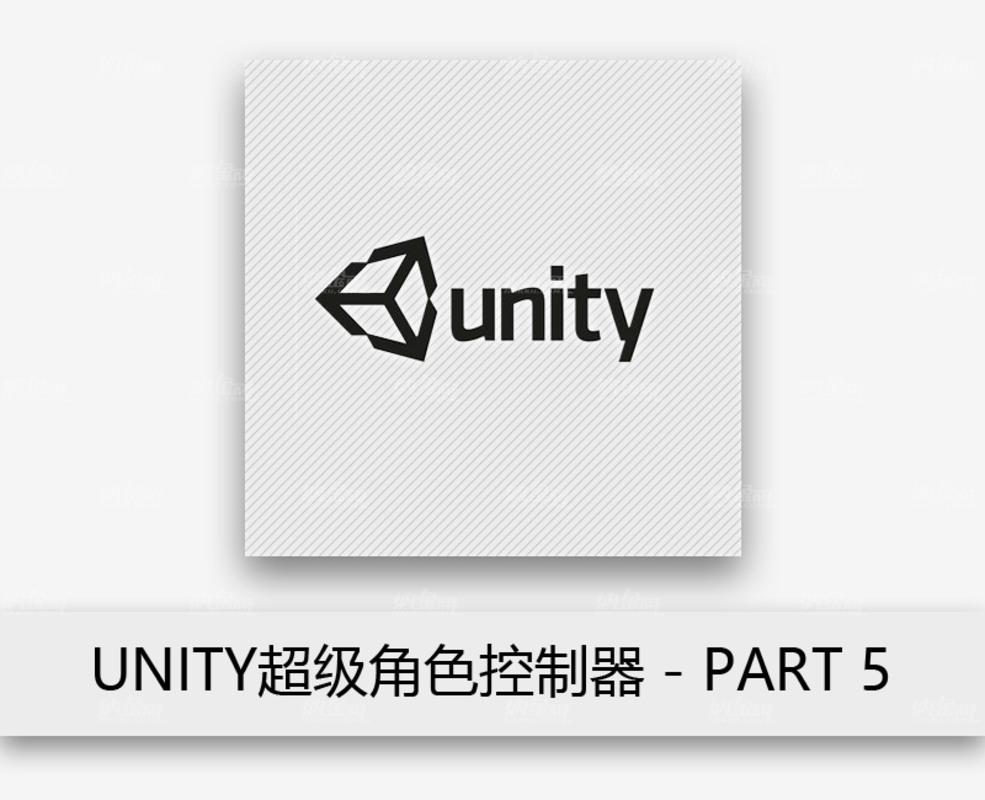SKETCHUP基地作业与等高线
本节汇宝盆继续为大家带来的是sketchup教程:说明由2D CAD文件制作简单地形模型的方法。通常你可以在SketchUp使用[徒手画]工具素描图像物件来制作等高线,本例子是事先将需要的资料以CAD文件预备好。
在SketchUp中导入文件前建议事先使用CAD程式将原图中多余的资料删除,如果只使用绝对需要的资讯,可以保证日后作业有较高的效能。
使用[插入]/ [DWG/DXF…]指令插入图档。
菜单选取:[文件] -> [插入] -> [DWG/DXF…]
插入的CAD文件在SketchUp中会将聚合线当做边线,所以刚开始并不是面。

首先描线边线。当SketchUp侦测到平面边线的封闭回圈时,将会产生面并将它涂满。请注意当以面形式围住多边形时,边线则不会以组线显示。

此作业完成后模型应该如下列般:

因为是插入的模型所以为了确认表面是否重叠,最好检查底面的表面。每个高线间应形成一个表面。
在此使用[推/拉]工具分别以等高线间隔距离,拉出各等高线表面。为了确保正确值请输入数值。以[推/拉]工具在几何体上点两下,请记得会重复与最后一个指令所使用的相同距离。

继续推/拉表面,直到可作业的基地完成。

使用[推/拉]工具可以将等高线向任意方向推(Pushed)与拉(Pulled)。在进行推成拉时,按着[Ctrl]键,选取的表面可以针对此表面现在的配置平面方向垂直移动。

另外,选取水平边线,使用[移动]工具,可以调整边线位置,进而调整模型上等高线。
使用[查看]菜单,从标准视图改选上视图,随时可以显示目前基地的等高线平面图。
现在最好将基地模型组件化或群组化,这样才不会与重叠在它上面的几何体产生错乱的拓朴关系。

将扫瞄的空照图当作材质指定给基地模型表面,或是由其他应用软件导入3D地形,对于基地开发作业可以说是很好的构想。
全部评论:0条